- Автор Abigail Brown [email protected].
- Public 2024-01-07 19:04.
- Соңғы өзгертілген 2025-06-01 07:17.
Не білу керек
- Маршрутизатордың веб-интерфейсіндегі Advanced, Admin немесе Network параметрлерін қараңыз.
- Маршрутизаторлардың көпшілігінде бұл әдепкі бойынша қосылады.
- Оның орнына порттарды қолмен қайта жіберуді ұсынамыз.
Бұл мақала NETGEAR, Linksys, D-Link, HUAWEI, ASUS, TP-Link, Google Nest Wifi немесе Google Fiber пайдалансаңыз да, маршрутизаторда UPnP функциясын қалай қосу керектігін түсіндіреді.
Маршрутизаторда UPnP қалай пайдалану керек
UPnP қалай іске қосылатыны сізде бар маршрутизаторға байланысты. Бірінші қадам көптеген маршрутизатор брендтері үшін бірдей: жүйеге әкімші ретінде кіріңіз.
Келесі маршрутизаторға байланысты болады:
Төменде маршрутизатор брендін көрмесеңіз, маршрутизаторлардың көпшілігі UPnP параметрін ұқсас жерде сақтайтындықтан, олардың жұмыс істеуі үшін осы нұсқауларды сәл өзгерте аласыз.
NETGEAR
-
Өту ADVANCED > Кеңейтілген орнату > UPnP.
Кіру үшін әдепкі NETGEAR құпиясөздер тізімін пайдаланыңыз..
-
Қосуды қосу жанындағы құсбелгіні қойыңыз.

Image -
Көрсетілетін екі опцияны көрсетіңіз:
- Жарнама кезеңі: 1-ден 1440-қа дейін (24 сағат) жарнама кезеңін минуттармен теріңіз. Бұл маршрутизатор өзінің UPnP ақпаратын қаншалықты жиі тарататынын анықтайды. Әдепкі кезең - 30 минут. Басқару нүктелерінің құрылғының ағымдағы күйін алуына жақсырақ кепілдік беру үшін қысқарақ уақытты таңдаңыз немесе желі трафигін азайту үшін ұзағырақ уақытты таңдаңыз.
-
Жарнаманың өмір сүру уақыты: 1-ден 255-ке дейін құлмақ/қадаммен тұру үшін жарнама уақытын теріңіз. Әдепкі мән - 4 сек. Құрылғылармен дұрыс байланыспаса, бұл мәнді арттырыңыз.
- Қолдану таңдаңыз.
Кейбір NETGEAR маршрутизаторлары, мысалы, Nighthawk M1, UPnP опциясын басқа жерде сақтайды. Қосымша параметрлер > Басқа табыңыз, содан кейін UPnP бөлімінен тексеруге болатын ұяшықты табыңыз.
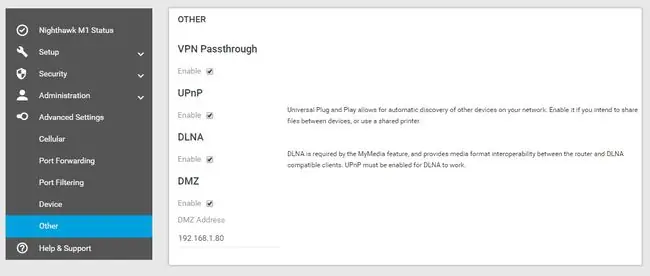
Сілтемелер
-
Жоғарғыдан Әкімшілік таңдаңыз. Кейбір үлгілерде алдымен сол жақ мәзірден параметрлерді/беріліс белгішесін таңдау керек.
IP мекенжайын немесе кіру мәліметтерін білмесеңіз, Linksys әдепкі құпия сөздер тізімін қараңыз.
-
UPnP жолындағы Enable немесе Enabled жанындағы радио түймені таңдаңыз. Оны көрмесеңіз, Басқару ішкі мәзірінде екеніңізді растаңыз.

Image -
OK немесе Параметрлерді сақтау таңдаңыз. Бұл опциялардың бірін көрмесеңіз, маршрутизаторды қолмен қайта жүктеңіз.
D-Link
- Жоғарғы жағындағы Қосымша қойындысын ашыңыз.
- Сол жақтан ҚОСЫМША ЖЕТІЛІ таңдаңыз, оның орнына UPNP SETTING таңдаңыз.
-
Оң жақтағы UPNP немесе UPNP SETTINGS аймағынан UPnP қосу жанындағы құсбелгіні қойыңыз.

Image - Параметрлерді сақтау таңдаңыз.
Осы қадамдарды орындау барлық D-Link маршрутизаторлары үшін жұмыс істемейді. Оның орнына мына әрекетті орындап көріңіз: Құралдар қойындысын ашыңыз, Әртүрлі таңдаңыз. Сол жақта , оң жақтағы UPnP параметрлері аймағынан Enabled таңдаңыз, содан кейін Қолдану түймесін басыңыз. , содан кейін сақтау үшін Жалғастыру (немесе Иә немесе OK).
HUAWEI
- Маршрутизаторға кіргеннен кейін мәзірден Қосымша функциялар тармағын ашыңыз.
-
Сол жақтан Желі параметрлері, одан кейін UPnP ішкі мәзірді таңдаңыз.

Image - Оң жақтан UPnP тауып, оны қосу үшін жанындағы түймені таңдаңыз.
Кейбір HUAWEI маршрутизаторлары UPnP пайдалану үшін әртүрлі қадамдарды қажет етеді. Жоғарыда айтылғандар құрылғыңызға қатысты болмаса, оның орнына мына бағыттардың бірін қолданып көріңіз:
- Security > UPnP бөліміне өтіп, UPnP жанына құсбелгі қойыңыз және таңдаңыз Жіберу.
- Параметр қосқышы орнына Параметрлер > Қауіпсіздік > UPnP Параметрлері бөлімінде болуы мүмкін.
- Желі қолданбасы > UPnP конфигурациясы бөліміне өтіңіз, UPnP қосу жанындағы құсбелгіні қойыңыз., және Қолдану таңдаңыз.
ASUS
-
Беттің сол жағындағы Қосымша параметрлер аймағынан WAN таңдаңыз.
-
Интернет қосылымы қойындысында екеніңізге көз жеткізіңіз, содан кейін Жанындағы Иә UPnP қосу.

Image Кейбір маршрутизаторларда осы қадамда UPnP қойындысын іздейсіз; сол беттен Enable таңдаңыз.

Image - Қолдану таңдаңыз.
TP-Link
-
Қосымша > NAT бағытына өту > UPnP..

Image Жүйеге қалай кіру керектігін білмесеңіз, маршрутизатордың IP мекенжайын қалай табуға болатынын біліңіз.
- Қосу үшін UPnP жанындағы түймені таңдаңыз.
Егер бұл бағыттар маршрутизаторға қатысты болмаса, мына жерден өтіп көріңіз: Қосымша > Forwarding > UPnP > Қосу. Кейбір TP-Link маршрутизаторлары алдымен Advanced ашуды талап етпейді.
Google Nest Wifi
- Google Home қолданбасының басты бетінен Wi-Fi түймесін түртіңіз. Google Home қолданбасын Google Play дүкенінен жүктеп алуға болады.
- Жоғарғы оң жақтағы параметрлер белгішесін таңдап, келесі бетте Қосымша желі түймесін түртіңіз.
-
UPnP жанындағы түймені түртіңіз.

Image
Google Fiber
- Fiber жүйесіне кіріңіз.
- Мәзірден Желі таңдаңыз.
- Қосымша > Порттар бөліміне өту.
-
Әмбебап қосу және ойнату жанындағы түймені таңдаңыз.

Image - ҚОЛДАНУ түймесін басыңыз.
Маршрутизаторда UPnP қосуым керек пе?
UPnP-нің айқын артықшылықтары бар. Ойын консольдері сияқты бағдарламалық құрал мен құрылғыларды пайдалану кезінде орнату процесін жылдамдатады. Маршрутизатор параметрлеріне өзіңіз кіріп, Xbox желіге қосылуы үшін осы және басқа портты қосудың орнына, UPnP осы ерекшеліктерді жасау үшін Xbox-қа маршрутизатормен тікелей байланысуға мүмкіндік береді.
Әмбебап Plug and Play мүмкіндігі желідегі және интернеттегі басқа құрылғылармен байланысуға негізделген принтерлер мен басқа құрылғыларды пайдаланғанда да пайдалы. Қашықтан қол жеткізу құралын пайдалансаңыз, мысалы, ол белгілі бір желі порттары арқылы жұмыс істейді, бағдарламалық құралға желіден тыс жұмыс істеуге мүмкіндік беру үшін сол порттарды ашу қажет; UPnP мұны қарапайым етеді.
Зиянды бағдарламалық құрал UPnP қосулы кезде зиянды кодты тікелей желі арқылы оңай іске қоса алады.
Бүлінген компьютер, мысалы, принтер ретінде өзін жасырып, портты ашу үшін маршрутизаторға UPnP сұрауын жіберуі мүмкін. Маршрутизатор сәйкес жауап береді, осылайша хакер зиянды бағдарламаны тасымалдауы, ақпаратыңызды ұрлауы және т.б. болатын туннель ашады.
Арнайы порттарға қалауыңыз бойынша рұқсат беру ыңғайлы, бірақ зиянкес осы механизмді пайдаланса, қауіпсіз емес. DDoS шабуылдары - UPnP пайдалану кезінде туындайтын тағы бір қауіп.
Балама шешім
Егер сіз бұл нәрселерге алаңдасаңыз және қауіпсіздік үшін ыңғайлылықтан бас тартсаңыз, балама жолы бар: маршрутизатордағы порттарды қолмен бағыттау. Бұл маршрутизатордағы құсбелгіні қоюдан да көп нәрсе, бірақ UPnP қосулы екенін тексеру үшін маршрутизаторда бұрыннан бар болсаңыз, портты алға жылжытуды қолмен орнату мүмкіндігін пайдалана аласыз.






